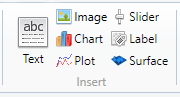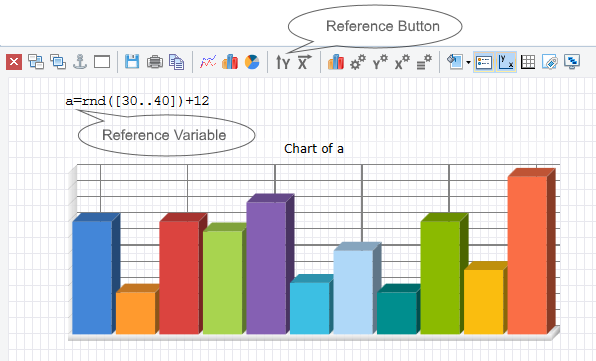Charts
Ergebnisse mit Diagrammen im RedCrab Calculator grafisch darstellen
Ergebnisse in Diagrammen (Charts) anzeigenMit Diagrammen können Sie Ergebnisse grafisch anzeigen. RedCrab enthält mehr als 25 verschiedene Diagrammtypen. Die Diagramme werden für die Anzeige statistischer Ergebnisse bevorzugt. Um die Ergebnisse der mathematischen Funktion anzuzeigen, können Sie auch die Plotbox verwenden.
Funktionen der Werkzeugleiste |
|||
|
|||
| 1 | Chart Box schließen | ||
| 2 | Sendet die Chartbox in den Hintergrund, wenn sie eine andere Box verdeckt | ||
| 3 | Holt die Chartbox in den Vordergrund | ||
| 4 | Verankert die Position der Chartbox mit einer anderen Box | ||
| 5 | Zeigt die Box in einem eigenen Fenster an | ||
| 6 | Speichert die Charts in einer Datei | ||
| 7 | Charts zum Drucker senden | ||
| 8 | Charts zum Clipboard kopieren | ||
| 9 | Kurzauswahl für Line-Chart | ||
| 10 | Kurzauswahl für Balken-Chart | ||
| 11 | Kurzauswahl für Torten-Chart | ||
| 12 | Klicken Sie auf den Referenz-Button (Button blinkt); dann klicken Sie auf die Variable, die als Referenz eingesetzt werden soll | ||
| 13 | Setzt eine Variable als Referenz der X-Achse ein. Die Handhabung ist wie oben unter 10) beschrieben. Der erste und letzte Wert dieser Variable bestimmt die Skala der X-Achse. Die Zwischenwerte werden automatisch berechnet. Die Felder [5,20] und [5,10,15,20] erzeugen eine identische Skala |
||
| 14 | Öffnet eine Dialogbox zur Änderung des Chart-Types | ||
| 15 | Öffnet eine Dialogbox zur Änderung der Chart Einstellungen | ||
| 16 | Öffnet eine Dialogbox zur Änderung der Y-Achse | ||
| 17 | Öffnet eine Dialogbox zur Änderung der X-Achse | ||
| 18 | Öffnet eine Dialogbox zur Änderung der Legende | ||
| 19 | Einstellung des Hintergrund | ||
| 20 | Schaltet die Legende ein oder aus | ||
| 21 | Schaltet Achsen ein oder aus | ||
| 22 | Schaltet das Gitter ein oder aus | ||
| 23 | Schaltet Label an den Datenpunkten ein oder aus. | ||
| 24 | Schaltet 3D-Darstellung ein oder aus | ||
| See also: Chart Typen, Chart Legenden, Chart X-Achsen, Chart Y-Achsen, Chart Optionen | |||
|
|